Πώς να βρείτε και να επισημάνετε διπλότυπα κελιά στο Excel
Σε αυτό το άρθρο, θα σας δείξουμε πώς να βρείτε και να επισημάνετε διπλότυπα κελιά στο Microsoft Excel . Όταν υπάρχουν περιορισμένα δεδομένα στο φύλλο εργασίας του Excel , μπορείτε εύκολα να βρείτε τα διπλότυπα κελιά με μη αυτόματο τρόπο. Αλλά όταν αντιμετωπίζετε τεράστια δεδομένα σε ένα φύλλο εργασίας του Excel , αυτή η δυνατότητα είναι χρήσιμη. Επίσης, μερικές φορές οι διπλότυπες τιμές σε ένα φύλλο εργασίας του Excel μπορεί να δημιουργήσουν σύγχυση και να κάνουν τα δεδομένα πιο δυσνόητα.
Βρείτε(Find) και επισημάνετε Διπλότυπα κελιά(Duplicate Cells) στο Excel
Χρησιμοποιώντας τους κανόνες επισήμανσης κελιών(Highlight Cells Rules) , μπορείτε να επισημάνετε διπλότυπα κελιά στο φύλλο εργασίας του Excel για να αποφύγετε σύγχυση και λάθη. Τα βήματα για την επισήμανση των διπλών κελιών σε ένα φύλλο εργασίας του Excel παρατίθενται παρακάτω:
Ανοίξτε το φύλλο εργασίας του Excel στο οποίο θέλετε να βρείτε και επισημάνετε τα διπλά κελιά. Δημιούργησα δειγματοληπτικά δεδομένα βαθμολογιών από 10 μαθητές σε διαφορετικά μαθήματα.
Τώρα, πρέπει να επιλέξετε τις γραμμές και τις στήλες, τα διπλά κελιά των οποίων θέλετε να επισημάνετε.
Μετά από αυτό, κάντε κλικ στην Αρχική σελίδα(Home) και μεταβείτε στο " Conditional Formatting > Highlight Cells Rules > Duplicate Values ." Αυτό θα ανοίξει ένα νέο αναδυόμενο παράθυρο.
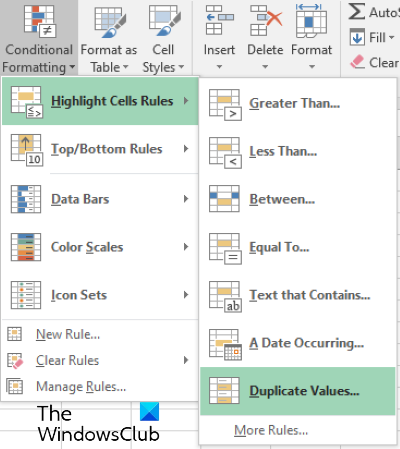
Στο αναδυόμενο παράθυρο, μπορείτε να επιλέξετε διαφορετικούς τύπους επιλογών επισήμανσης, κάνοντας κλικ στο αναπτυσσόμενο μενού.
Για παράδειγμα, μπορείτε να επισημάνετε τα διπλά κελιά με κόκκινο, κίτρινο και πράσινο χρώμα κ.λπ. Επιπλέον, εάν δεν θέλετε να γεμίσετε ολόκληρα τα κελιά με χρώμα, μπορείτε να επισημάνετε μόνο τα περιγράμματα ή τα κείμενά τους. Εκεί είναι επίσης διαθέσιμη μια προσαρμοσμένη επιλογή μορφής, την οποία μπορείτε να επιλέξετε για να επισημάνετε τα διπλά κελιά με το αγαπημένο σας χρώμα. Όταν τελειώσετε, κάντε κλικ στο OK. Μετά από αυτό, το Excel(Excel) θα επισημάνει όλα τα διπλότυπα κελιά στις επιλεγμένες γραμμές και στήλες.
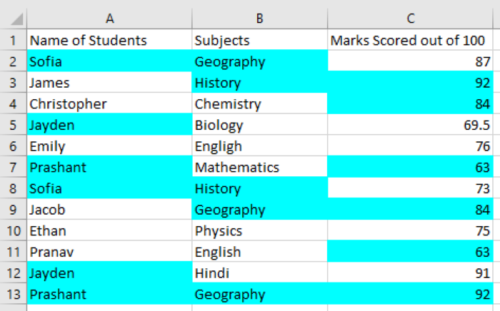
Εάν θέλετε να επαναφέρετε τις αλλαγές, ακολουθήστε την παρακάτω διαδικασία:
- Αρχικά, επιλέξτε τις γραμμές και τις στήλες στο φύλλο εργασίας του Excel .
- Μεταβείτε στην Home > Conditional Formatting > Clear Rules > Clear Rules από επιλεγμένα κελιά(Selected Cells) .
Εάν επιλέξετε την επιλογή « Διαγραφή κανόνων από ολόκληρο το φύλλο(Clear Rules from Entire Sheet) », θα διαγραφούν τα επισημασμένα κελιά από ολόκληρο το φύλλο του Excel .
Αυτό είναι.
Σχετικές αναρτήσεις(Related posts) :
- Πώς να διαγράψετε διπλότυπες σειρές στο Excel και τα Φύλλα Google .
- Πώς να υπολογίσετε το σύνθετο ενδιαφέρον στο Excel(How to calculate Compound Interest in Excel) .
Related posts
Τρόπος αυτόματης πλήρωσης κελιών αύξησης στο Excel
Το Excel δεν μπορεί να προσθέσει ή να δημιουργήσει νέα κελιά. Πώς μπορώ να το διορθώσω αυτό;
Πώς να εφαρμόσετε την επικύρωση δεδομένων σε κελιά στο Microsoft Excel
Πώς να κλειδώσετε ή να ξεκλειδώσετε κελιά στο Excel; (2022)
Σύνδεση κελιών μεταξύ φύλλων και βιβλίων εργασίας στο Excel
Χρησιμοποιήστε το παράθυρο παρακολούθησης του Excel για την παρακολούθηση σημαντικών κελιών σε ένα βιβλίο εργασίας
Πώς να χρησιμοποιήσετε τη συνάρτηση ISODD στο Excel
Πώς να παγώσετε και να χωρίσετε τα παράθυρα σε φύλλα εργασίας του Excel
Πώς να προσθέσετε ή να αθροίσετε το χρόνο στο Microsoft Excel
Πώς να χρησιμοποιήσετε τη συνάρτηση HLOOKUP στο Microsoft Excel
Πώς να χρησιμοποιήσετε τη συνάρτηση MID και MIDB στο Microsoft Excel
Πώς να χρησιμοποιήσετε τις συναρτήσεις Find και FindB στο Excel
Πώς να χρησιμοποιήσετε τη συνάρτηση NETWORKDAYS στο Excel
Πώς να αφαιρέσετε διπλότυπες σειρές στο Excel
Πώς να αλλάξετε το χρώμα της καρτέλας φύλλου εργασίας του Excel
Πώς να δημιουργήσετε και να χρησιμοποιήσετε στοιχεία ελέγχου φορμών στο Excel
Πώς να χρησιμοποιήσετε τη συνάρτηση Percentile.Exc στο Excel
Πώς να δημιουργήσετε ένα οργανόγραμμα στο Excel
Πώς να χρησιμοποιήσετε τη συνάρτηση DGET στο Excel
Πώς να εκτυπώσετε επιλεγμένα κελιά στο Excel ή τα Φύλλα Google σε μία σελίδα
